Sublime 下载安装激活教程
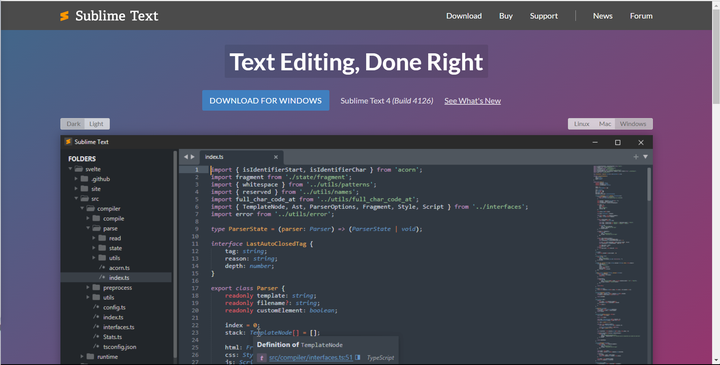
1.1 下载 Sublime Text 4
官网下载 Sublime Text

防止版本更新不适用,请使用 4126 版本。
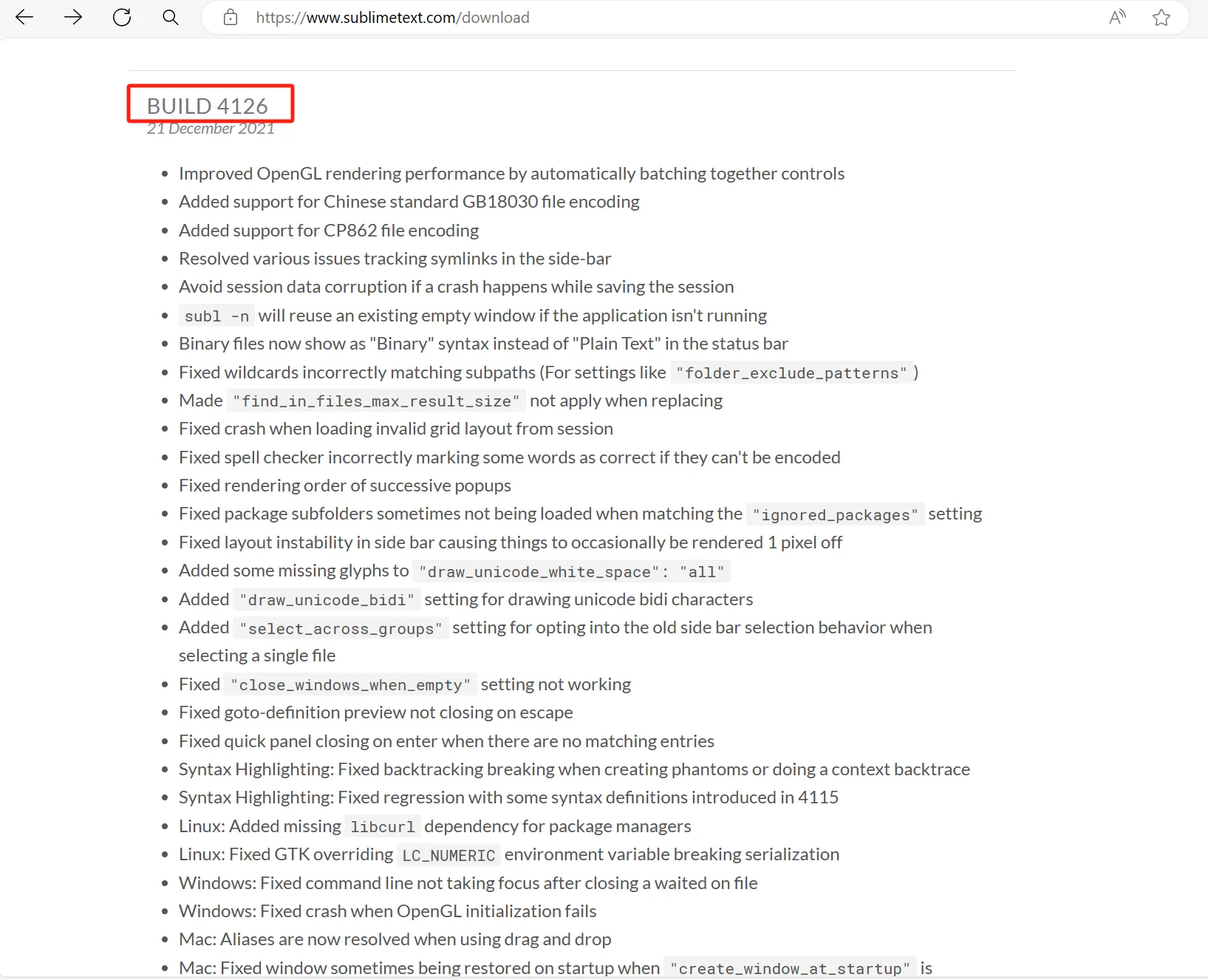
为了方便,欢迎关注 公众号【前端实验室】,回复:bbbb225,即可免费获取 Sublime Text 4 安装和激活
1.2 安装 Sublime Txet
双击安装包,选好安装路径,无脑下一步
2. 激活 Sublime Text 4
安装完打开 Sublime Text, 如果弹窗需要输入授权,直接复制下面注册码黏贴点击 Use License。
如果没有弹窗,点击菜单栏『Help -> Enter License』弹出激活窗口,输入下面的注册码然后点击「Use License」
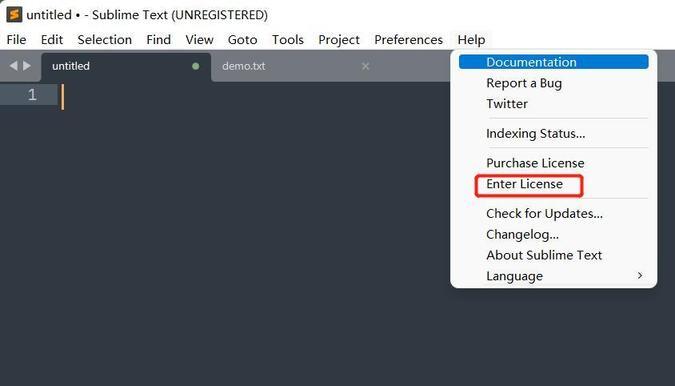
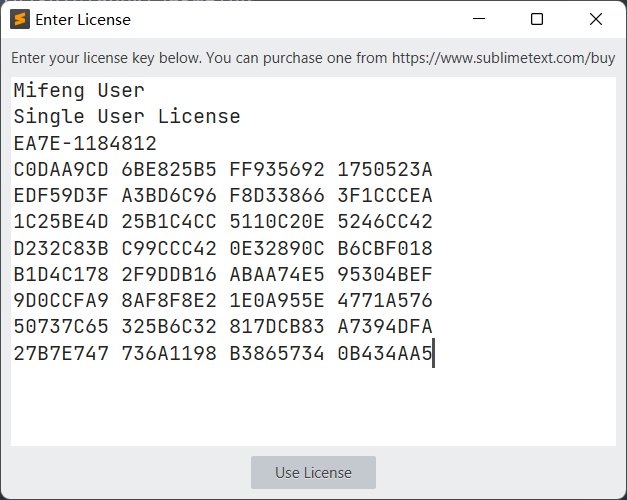
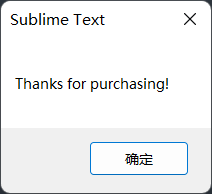
自此,Sublime Text 4 安装激活完成,下面是一些初识者可能需要的常见设置。
为了方便,欢迎关注 公众号【前端实验室】,回复:bbbb225,即可免费获取 Sublime Text 4 安装和激活
3. Sublime Text 4 汉化
点击 Tools—Install Package Control(安装包控件比较慢,并且没有反应,等待数分钟后会有弹窗)
点击确定按钮
菜单点击 Preferences – Package Control
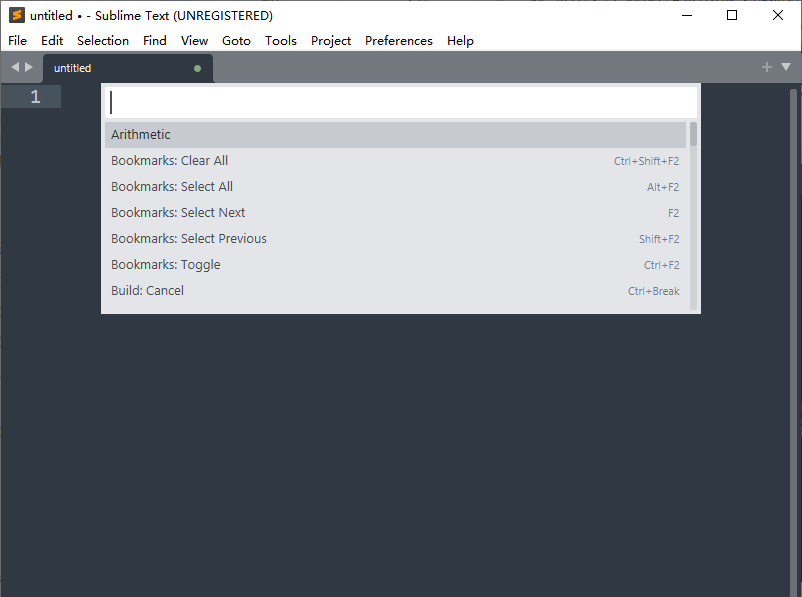
输入 Install Package(安装包控件比较慢,并且没有反应,等待数分钟后会有弹窗)

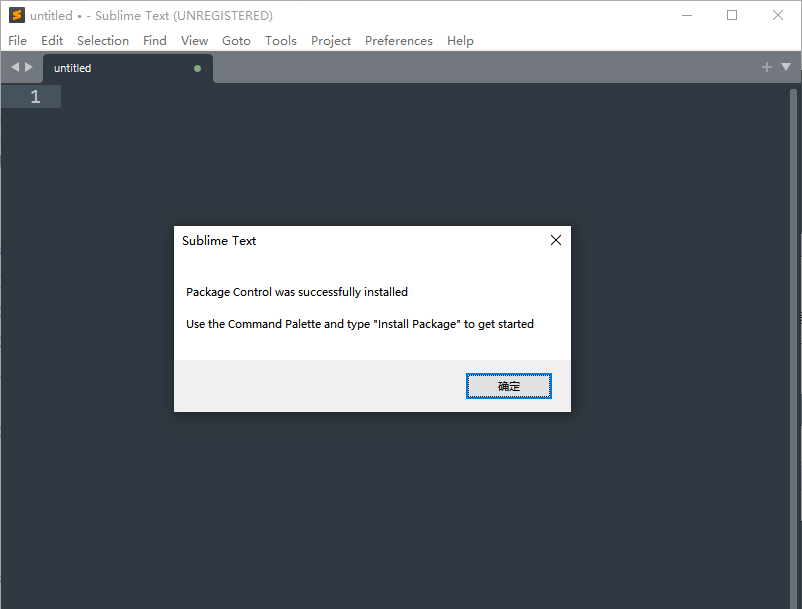
输入 ChineseLocalzations 可见中文包,选中即可安装

4. 中文乱码问题
点击菜单栏「Preferences」下的「Package Control」
进入 Package Control,选择「Install Package」命令
进入安装界面,输入并选择「ConvertToUTF8」
成功安装「ConvertToUTF8」之后,乱码问题就解决了
5. 更改显示字体
点击菜单栏「Preferences」下的「settings」
弹出如下配置文件窗口
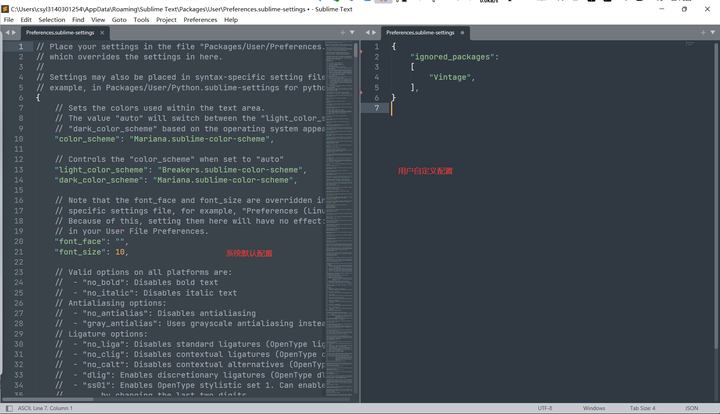
参照系统默认配置,找到更改字体这一项,复制到用户这一栏的大括号内(
{})进行编辑
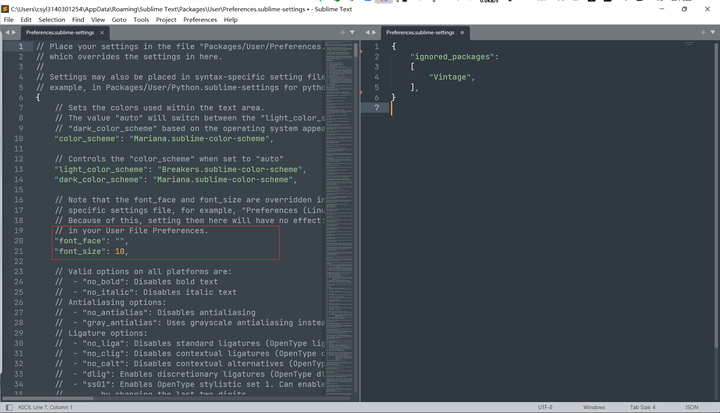
6. 设置底部状态栏显示当前编码格式
点击菜单栏「Preferences」下的「settings」
弹出配置文件窗口
找到对应位置(第 611 行),在用户自定义栏进行编辑
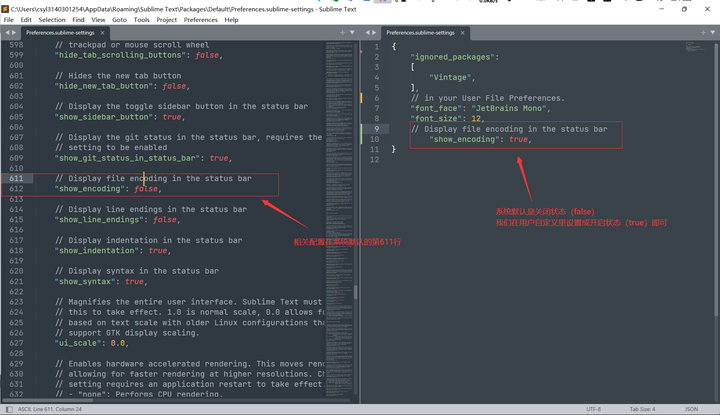
可以看到,底部状态栏显示当前编码格式为 UTF-8
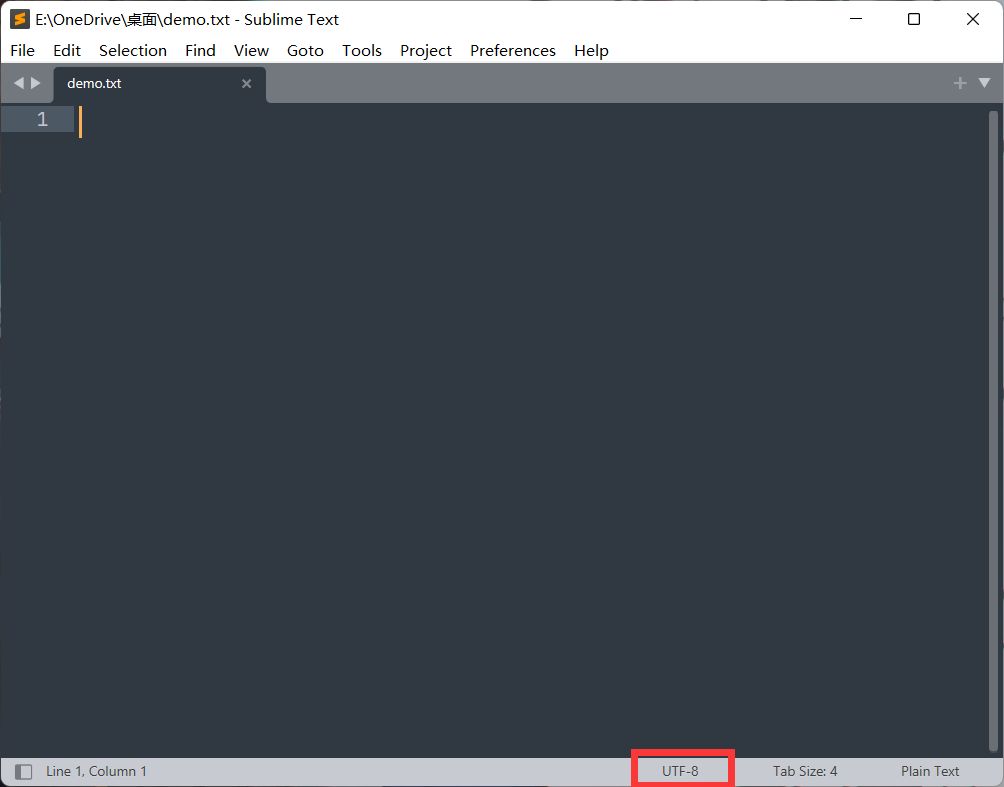








评论